Utilitzar Canta a l’Apple Music a l’Apple TV 4K
Amb Canta a l’Apple Music ![]() pots cantar milions de cançons mentre veus la lletra de les cançons en temps real i al ritme de la música. Pots cantar amb la música ajustant el volum de les veus de la cançó o, si vols passar-t’ho encara millor, pots fer servir l’iPhone com a micròfon per amplificar la teva veu a través del televisor. També pots fer servir l’iPhone com a càmera de continuïtat, així et veuràs a la pantalla cantant amb efectes visuals i la lletra de les cançons.
pots cantar milions de cançons mentre veus la lletra de les cançons en temps real i al ritme de la música. Pots cantar amb la música ajustant el volum de les veus de la cançó o, si vols passar-t’ho encara millor, pots fer servir l’iPhone com a micròfon per amplificar la teva veu a través del televisor. També pots fer servir l’iPhone com a càmera de continuïtat, així et veuràs a la pantalla cantant amb efectes visuals i la lletra de les cançons.
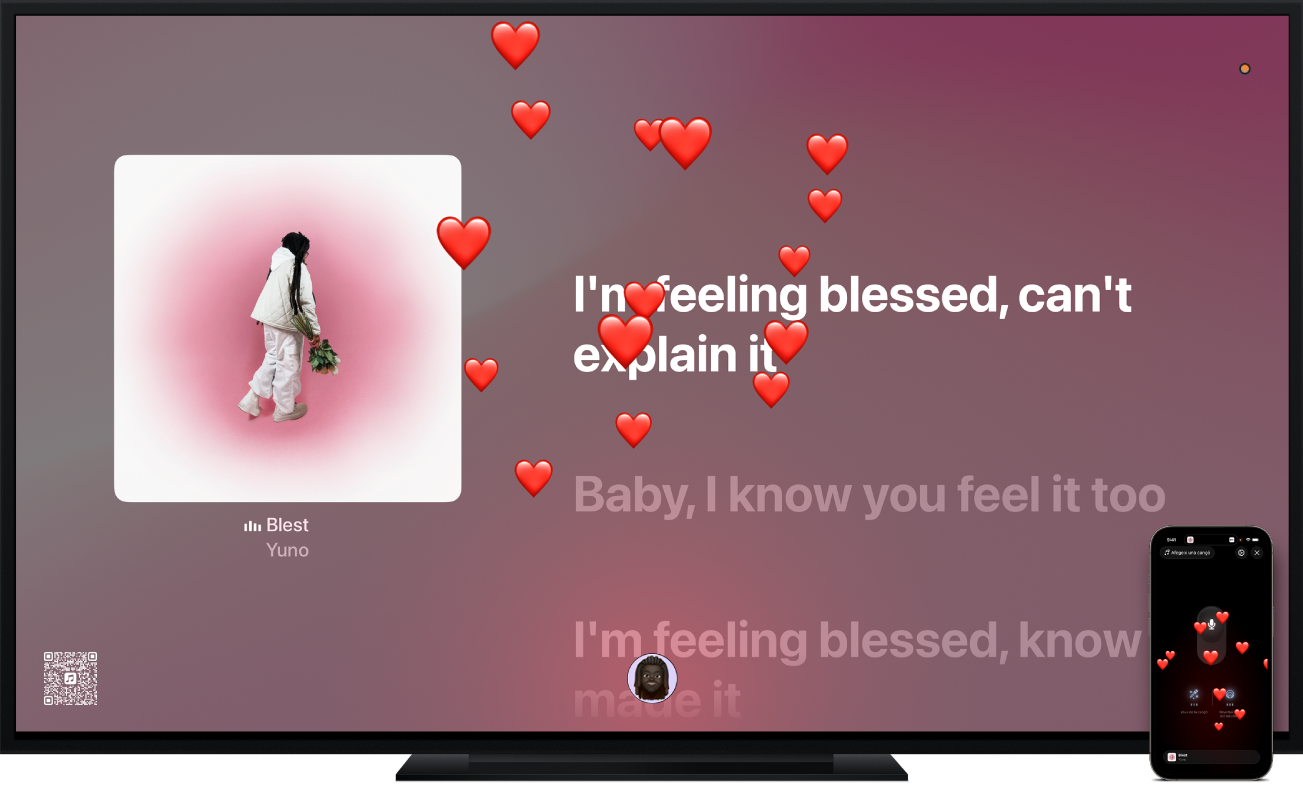
Nota: Per cantar amb Canta a l’Apple Music cal una subscripció a l’Apple Music i una Apple TV 4K (3a generació) amb el tvOS 26 o una versió posterior. Qualsevol amb Wi-Fi i l’iOS 26 o versions posteriors pot connectar l’iPhone SE (2a generació o posteriors) o l’iPhone 11 o versions posteriors per fer-lo servir com a micròfon sense que calgui cap subscripció. Consulta Quin model d’Apple TV tinc?
Explorar Canta a l’Apple Music
Fes qualsevol de les accions següents:
Selecciona la icona de Canta a l’Apple Music
 a la pantalla d’inici de l’Apple TV 4K.
a la pantalla d’inici de l’Apple TV 4K.Ves a l’app Música
 a l’Apple TV 4K i, després, desplaça’t fins a “Canta” a la part superior de la pantalla.
a l’Apple TV 4K i, després, desplaça’t fins a “Canta” a la part superior de la pantalla.
Desplaça’t avall per veure files de música seleccionada especialment per a l’Apple Music Song, entre les quals hi ha cançons ordenades per gènere, música o dècada.
Desplaça’t cap a l’esquerra o cap a la dreta en una fila per veure les opcions disponibles i, després, selecciona una mescla o llista de reproducció per veure la llista de cançons.
Fes una de les accions següents:
Començar a reproduir una mescla o una llista de reproduccions: selecciona “Reprodueix” a
 i, després, selecciona “Reprodueix” per començar a reproduir els ítems des del principi.
i, després, selecciona “Reprodueix” per començar a reproduir els ítems des del principi.Connectar un iPhone per fer-lo servir com a micròfon: selecciona “Connecta el micròfon de l’iPhone”. Consulta Utilitzar un iPhone com a micròfon.
Reproduir cançons en ordre aleatori: selecciona
 i, després, selecciona “Aleatori”.
i, després, selecciona “Aleatori”.Afegir ítems a una llista de reproducció: selecciona
 , seguidament selecciona “Afegeix a una llista” i, després, selecciona una llista de reproducció o “Nova llista”.
, seguidament selecciona “Afegeix a una llista” i, després, selecciona una llista de reproducció o “Nova llista”.Accedir a les opcions addicionals d’una cançó: ves fins a una cançó de la llista, mantén premut el clickpad o la superfície tàctil per veure més opcions i, després, selecciona “Ves a l’artista”, “Ves a l’àlbum”, “Afegeix a una llista”, “Mostra la lletra” o “Crea una emissora”.
Quan comencis a reproduir música, s’obrirà la pantalla “S’està reproduint”, on pots controlar la reproducció, obtenir més informació i veure la lletra (si està disponible). Consulta Controlar la reproducció de música a l’Apple TV 4K.
Canta veient la lletra
Fes qualsevol de les accions següents:
Selecciona la icona de Canta a l’Apple Music
 a la pantalla d’inici de l’Apple TV 4K.
a la pantalla d’inici de l’Apple TV 4K.Ves a l’app Música
 a l’Apple TV 4K i, després, desplaça’t fins a “Canta” a la part superior de la pantalla.
a l’Apple TV 4K i, després, desplaça’t fins a “Canta” a la part superior de la pantalla.
Comença a reproduir una cançó o desplaça’t a “S’està reproduint” a la part superior de la pantalla.
Fes que es mostrin els controls de reproducció, després fes lliscar un dit cap avall per sobre del clickpad o la superfície tàctil i selecciona
 .
.Consell: Per rebre ajuda amb la pronunciació de la lletra o per traduir-la (si aquesta opció està disponible), fes que es mostrin els controls de reproducció, selecciona
 i, després, selecciona “Mostra la pronunciació”, “Mostra la traducció”, o totes dues opcions.
i, després, selecciona “Mostra la pronunciació”, “Mostra la traducció”, o totes dues opcions.Fes lliscar un dit cap amunt per sobre del clickpad o la superfície tàctil i selecciona
 .
.Nota: Si no està disponible Canta a l’Apple Music amb la cançó actual, el botó
 estarà atenuat.
estarà atenuat.Fes servir el comandament, per fer qualsevol de les accions següents:
Ajustar només el volum de la veu: fes lliscar un dit cap amunt o cap avall per sobre del clickpad o la superfície tàctil.
Ajustar el volum global de la cançó: prem
 o
o  .
.
Prem
 o
o 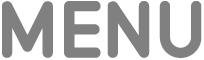 per tancar el control de volum de la veu.
per tancar el control de volum de la veu.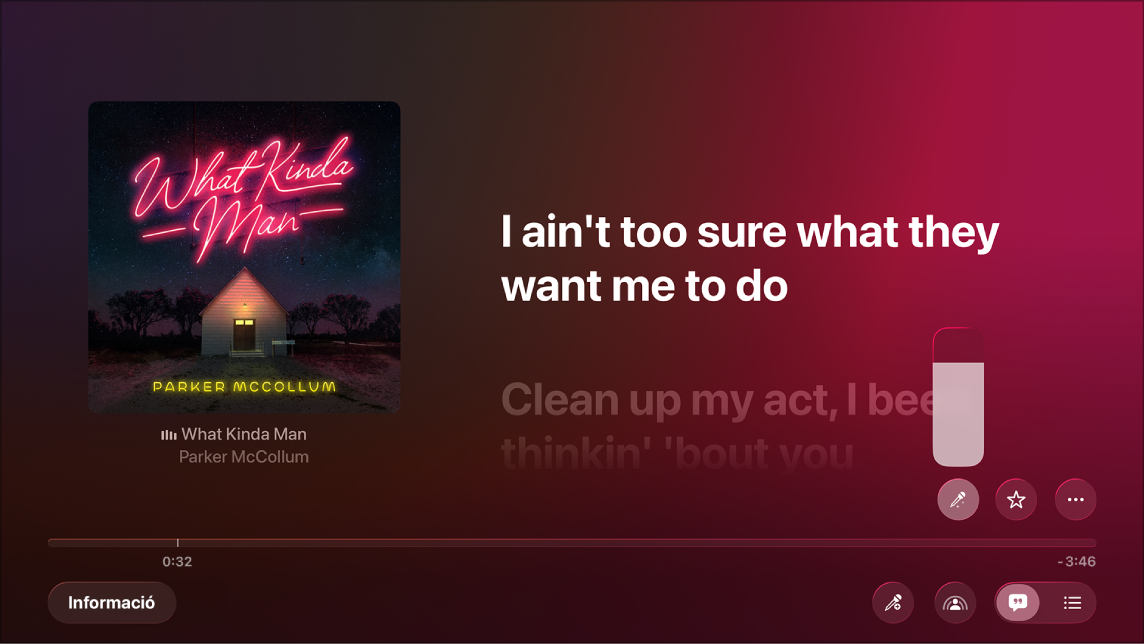
Si estàs escoltant una cançó que es reprodueix amb Dolby Atmos i actives l’Apple Music Canta, es desactivarà Dolby Atmos i la cançó es reproduirà sense so envoltant. Si desactives l’Apple Music Canta, la cançó es tornarà a reproduir amb Dolby Atmos.
Utilitzar un iPhone com a micròfon
Pots connectar l’iPhone per fer-lo servir com a micròfon amb l’Apple Music Canta, així, la teva veu s’amplificarà a través dels altaveus del televisor. Quan t’hagis connectat, podràs accedir als controls a l’iPhone per afegir reverberació, abaixar el volum de les veus de la cançó o apujar el volum del micròfon. Tothom que faci servir un iPhone amb l’iOS 26 o versions posteriors i que estigui connectat a la mateixa xarxa Wi-Fi por participar a la festa, n’hi ha prou que l’amfitrió tingui una subscripció a l’Apple Music.
Nota: Cal que tots els participants tinguin un iPhone SE (2a generació o posterior)o un iPhone 11 o versions posteriors.
Fes qualsevol de les accions següents:
Selecciona la icona de Canta a l’Apple Music
 a la pantalla d’inici de l’Apple TV 4K.
a la pantalla d’inici de l’Apple TV 4K.Ves a l’app Música
 a l’Apple TV 4K i, després, desplaça’t fins a “Canta” a la part superior de la pantalla.
a l’Apple TV 4K i, després, desplaça’t fins a “Canta” a la part superior de la pantalla.
Fes qualsevol de les accions següents:
Si estàs explorant la pantalla de Canta a l’Apple Music: selecciona una mescla o una llista de reproducció per veure la llista de cançons i, després, selecciona “Connecta el micròfon de l’iPhone”.
Si estàs veient una cançó amb la lletra reproduint-se alhora a la pantalla “S’està reproduint”: mostra els controls de reproducció i selecciona
 .
.
Fes servir la càmera de l’iPhone per escanejar el codi QR de la pantalla del televisor.
Els controls de micròfon apareixen a l’iPhone. Ara pots veure la lletra de les cançons i sentir-te a través dels altaveus del televisor alhora que cantes la cançó que s’està reproduint.
Quan es connecta un iPhone que fa de micròfon, el codi QR es continua mostrant a l’Apple TV 4K. Fins a 30 persones el poden escanejar per participar a la festa, però només es pot fer servir un micròfon.
Nota: Canta a l’Apple Music no és compatible amb altaveus sense fils com el HomePod. Per fer servir l’iPhone com a micròfon, després d’escanejar el codi QR, segueix les instruccions de la pantalla per canviar la sortida de micròfon al televisor o a uns altaveus connectats amb cable. Quan acabis de cantar, l’Apple TV 4K canvia automàticament als altaveus sense fils. Per canviar la configuració dels altaveus manualment, consulta Canviar la configuració d’àudio a l’Apple TV 4K.
Quan acabis d’afegir-te a tu i a tothom a la festa, selecciona “Comença a cantar” a l’Apple TV 4K o prem
 o
o 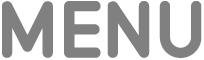 al comandament.
al comandament.Començar a reproduir una cançó.
Si no veus la lletra de la cançó a l’Apple TV 4K, fes que es mostrin els controls de reproducció, després fes lliscar un dit cap avall per sobre del clickpad o la superfície tàctil i selecciona
 .
.Consell: Per rebre ajuda amb la pronunciació de la lletra o per traduir-la (si aquesta opció està disponible), fes que es mostrin els controls de reproducció, selecciona
 i, després, selecciona “Mostra la pronunciació”, “Mostra la traducció”, o totes dues opcions.
i, després, selecciona “Mostra la pronunciació”, “Mostra la traducció”, o totes dues opcions.Mentre es reprodueix una cançó i cantes alhora, fes servir els controls de l’iPhone per fer les accions següents:
Activar o desactivar la micròfon: toca
 .
.Ajustar el volum del micròfon: prem els botons d’apujar i abaixar el volum de l’iPhone.
Ajustar el volum de les veus de les cançons (opcional): toca “Veus de la cançó” fins a tres vegades per seleccionar un volum preconfigurat.
Ajustar la reverberació del micròfon: toca “Reverberació del micròfon” fins a tres vegades per seleccionar un nivell de reverberació preconfigurat.
Afegir una cançó: selecciona “Afegeix una cançó”, explora o cerca cançons i, després, toca
 al costat d’una cançó per afegir-la a la cua per cantar. Quan hagis acabat d’afegir cançons, toca “Fet”.
al costat d’una cançó per afegir-la a la cua per cantar. Quan hagis acabat d’afegir cançons, toca “Fet”.Reaccionar a l’actuació de la persona que canta amb emojis animats: quan algú canti, pots tocar qualssevol dels emojis destacats o tocar
 per explorar o cercar a la teva col·lecció d’emojis (si tens el micro activat, toca
per explorar o cercar a la teva col·lecció d’emojis (si tens el micro activat, toca  per apagar-lo).
per apagar-lo).
Per afegir efectes visuals al fons de la pantalla S’està reproduint” a l’Apple TV 4K, fes que es mostrin els controls de reproducció a l’Apple TV 4K, selecciona
 , seguidament “Efectes visuals” i, després, selecciona un efecte a la llista de filtres.
, seguidament “Efectes visuals” i, després, selecciona un efecte a la llista de filtres.Quan acabis, prem
 o
o 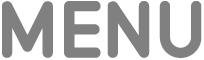 al comandament.
al comandament.Per sortir de la sessió de cantar, fes una d’aquestes accions:
A la pantalla “S’està reproduint” de l’Apple TV 4K: fes que es mostrin els controls de reproducció i selecciona
 i, després, selecciona “Desconnecta el micròfon”.
i, després, selecciona “Desconnecta el micròfon”.A l’iPhone: toca
 i, després, toca “Desconnecta el micròfon”.
i, després, toca “Desconnecta el micròfon”.
Cantar amb efectes visuals
Si configures una càmera de continuïtat et podràs veure cantant a la pantalla alhora que veus la lletra de la cançó. Per fer‑ho encara més divertit, afegeix efectes visuals a la teva imatge i a la lletra.
Nota: Es pot connectar un iPhone com a càmera de continuïtat o com a micròfon, però es pot connectar per fer les dues coses alhora. Els efectes visuals estan disponibles a les sessions de càmera de continuïtat i de micròfon.
Fes qualsevol de les accions següents:
Selecciona la icona de Canta a l’Apple Music
 a la pantalla d’inici de l’Apple TV 4K.
a la pantalla d’inici de l’Apple TV 4K.Ves a l’app Música
 a l’Apple TV 4K i, després, desplaça’t fins a “Canta” a la part superior de la pantalla.
a l’Apple TV 4K i, després, desplaça’t fins a “Canta” a la part superior de la pantalla.
Comença a reproduir una cançó o desplaça’t a “S’està reproduint” a la part superior de la pantalla.
Fes que es mostrin els controls de reproducció, després fes lliscar un dit cap avall per sobre del clickpad o la superfície tàctil i selecciona
 .
.Consell: Per rebre ajuda amb la pronunciació de la lletra o per traduir-la (si aquesta opció està disponible), selecciona
 i, després, selecciona “Mostra la pronunciació”, “Mostra la traducció”, o totes dues opcions.
i, després, selecciona “Mostra la pronunciació”, “Mostra la traducció”, o totes dues opcions.Fes lliscar un dit cap amunt per sobre del clickpad o la superfície tàctil, selecciona
 , seguidament selecciona “Canta amb la càmera” i, després, “Connecta un iPhone o iPad”.
, seguidament selecciona “Canta amb la càmera” i, després, “Connecta un iPhone o iPad”.Nota: Si els efectes de pantalla no estan disponibles amb la cançó actual o si no has configurat la càmera de continuïtat, l’opció “Canta amb la càmera” estarà atenuada.
A la pantalla de la càmera de continuïtat, fes una d’aquestes accions:
Si ja apareixes a la llista de perfils: selecciona el teu perfil i confirma‑ho a l’iPhone o a l’iPad.
Si no apareixes a la llista de perfils: selecciona “Altres” per mostrar el codi QR, després obre l’app Càmera a l’iPhone o a l’iPad, escaneja el codi QR, toca “Connecta amb l’Apple TV” i confirma‑ho a l’iPhone o a l’iPad.
Posa l’iPhone o l’iPad a prop de la televisió en orientació horitzontal, de manera que la càmera posterior (iPhone) o la càmera frontal (iPad) quedi de cara a tu i et sembli bé com et veus a la previsualització de la pantalla del televisor.
També pots prémer
 del comandament per ometre aquest pas.
del comandament per ometre aquest pas.Després d’un breu compte enrere, la càmera de l’iPhone o de l’iPad estarà llesta per utilitzar‑la amb l’Apple Music Canta a l’Apple TV 4K i la imatge en directe que capti la càmera apareixerà a la pantalla amb la lletra de la cançó.
A la pantalla “S’està reproduint”, fes que es mostrin els controls de reproducció i, després, selecciona
 per ajustar els controls següents:
per ajustar els controls següents:Activar o desactivar l’enquadrament centrat: selecciona “Canta amb la càmera” i, després, “Enquadrament centrat” per mantenir enquadrat tothom que sigui a l’habitació encara que es mogui.
Afegir efectes visuals al fons: selecciona “Efectes visuals” i, després, selecciona un efecte de la llista de filtres.
Desconnectar la càmera: selecciona “Canta amb la càmera” i, després, selecciona “Desconnecta la càmera”.
Quan acabis, prem
 o
o 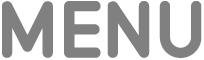 al comandament. Per tornar a accedir als controls, mostra els controls de reproducció i selecciona
al comandament. Per tornar a accedir als controls, mostra els controls de reproducció i selecciona  .
.Per deixar de veure’t a la pantalla fes una de les accions següents:
A l’app Música, selecciona
 , seguidament Canta amb la càmera“” i, després, “Desconnecta la càmera”.
, seguidament Canta amb la càmera“” i, després, “Desconnecta la càmera”.Toca “Posa en pausa” o “Desconnecta” a la pantalla bloquejada de l’iPhone o de l’iPad.
Nota: Aquesta funció requereix l’Apple TV 4K (3a generació) amb el tvOS 17 o posterior i qualsevol dels dispositius següents: l’iPhone XR o posterior (inclòs l’iPhone SE de 2a generació) amb l’iOS 17; l’iPad (8a generació i posteriors), l’iPad mini (5a generació i posteriors), l’iPad Air (3a generació i posteriors), l’iPad Pro d’11 polzades (1a generació i posteriors) o l’iPad Pro de 12,9 polzades (3a generació i posteriors) amb l’iPadOS 17.